麥克風在 Google Meet 中無法使用?嘗試這些常見的修復

發現解決 Google Meet 麥克風問題的有效方法,包括音頻設置、驅動程序更新等技巧。
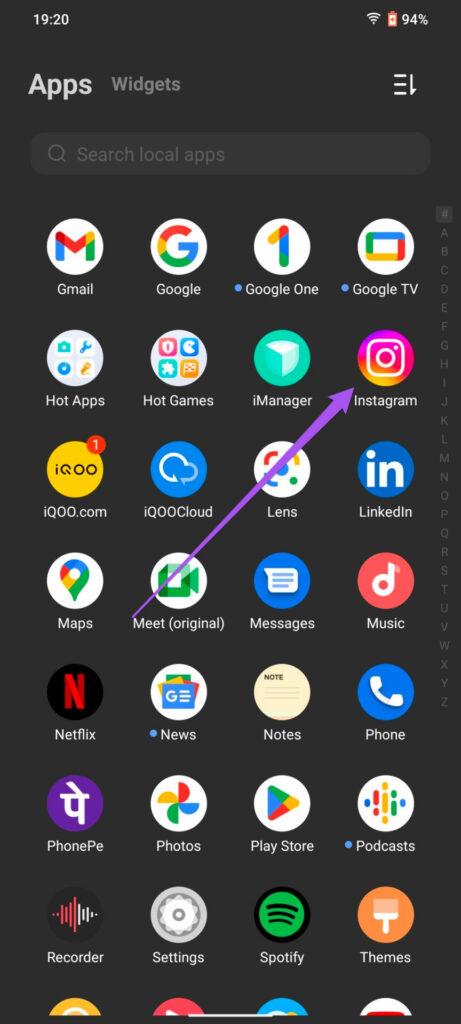
Instagram 上的每個影片現在都以 Reel 的形式上傳。該平台一直在推動這種簡短的內容格式,讓用戶表達自己並展示他們的創造力。由於大多數用戶更喜歡將音訊靜音,因此您可以將標題添加到 Instagram Reels 中。
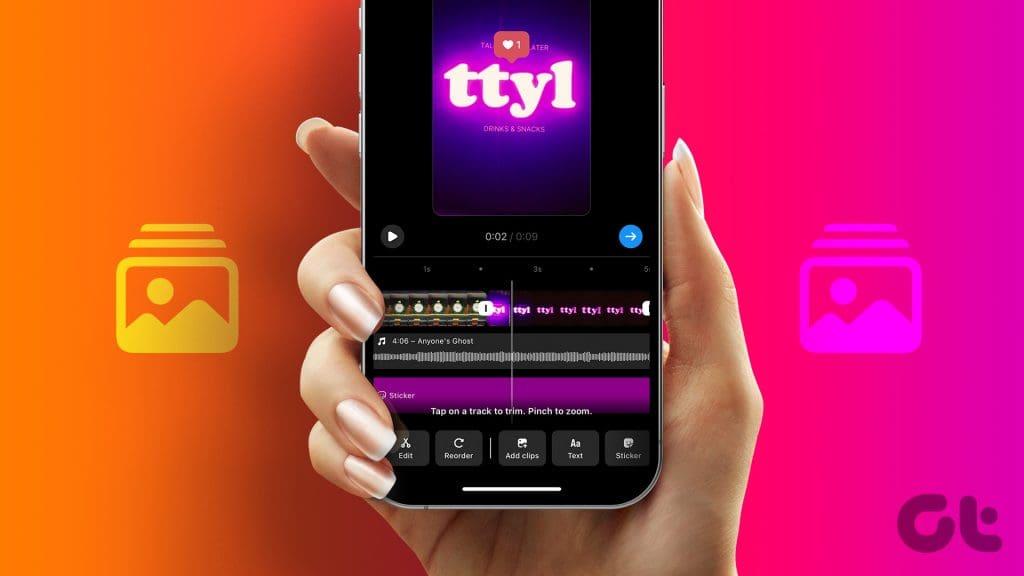
如果您喜歡點擊 iPhone 或 Android 手機中的許多圖片,您可以將它們作為 Instagram Reel 在您的個人資料上分享。在這篇文章中,我們將展示如何在 Instagram 上製作包含多張照片的捲軸。確保您在 iPhone 或 Android 手機上使用最新的 Instagram 應用程式版本。如果您不確定,請檢查下面的下載連結以確認:
當我們談論如何在 Instagram 上用照片製作 Reel 時,第一個問題是可以選擇創建 Reel 的照片數量。您可以在個人資料中上傳最長 90 秒的 Instagram Reel。 Instagram 允許使用您圖庫中的最多 50 張照片。使用 Instagram Reel 中的影片建立幻燈片也是如此。但是,您應該注意影片剪輯的持續時間,並確保所選剪輯的總持續時間不應超過 90 秒。
讓我們檢查一下使用 iPhone 或 Android 手機上的 Instagram 應用程式製作帶有音樂和不帶音樂的照片卷的步驟。兩個平台的步驟保持相同。確保您擁有穩定的網路連線。
第 1 步:在 iPhone 或 Android 手機上開啟 Instagram 應用程式。
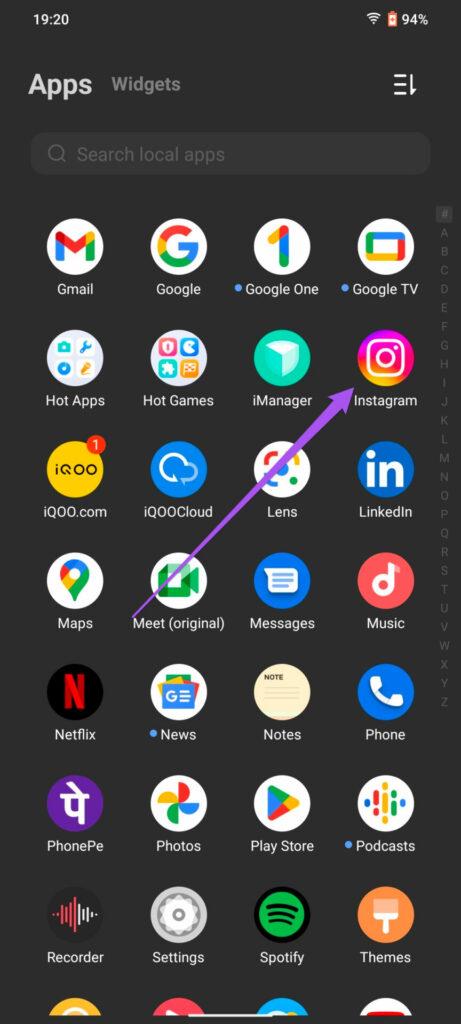
步驟2:從主畫面向右滑動開啟觀景窗。
第三步:點選底部的捲軸。
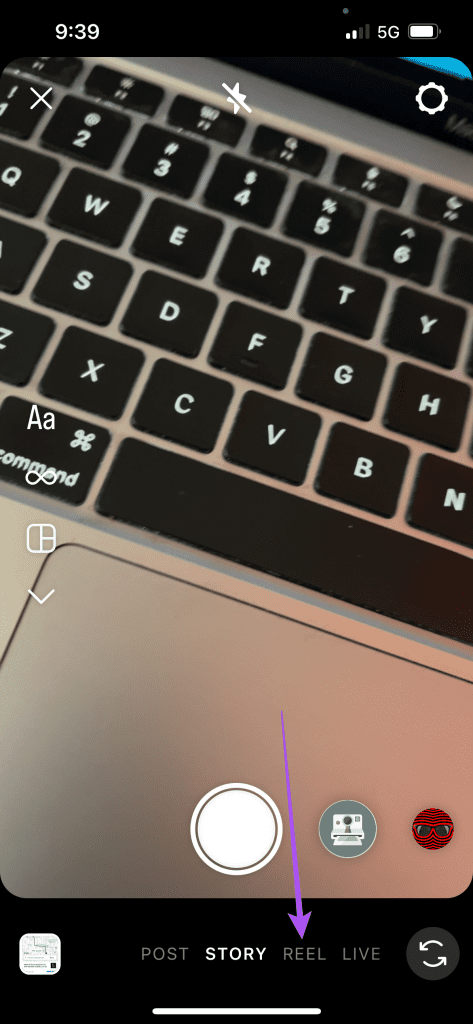
第 4 步:點擊左下角的「新增媒體」圖示。
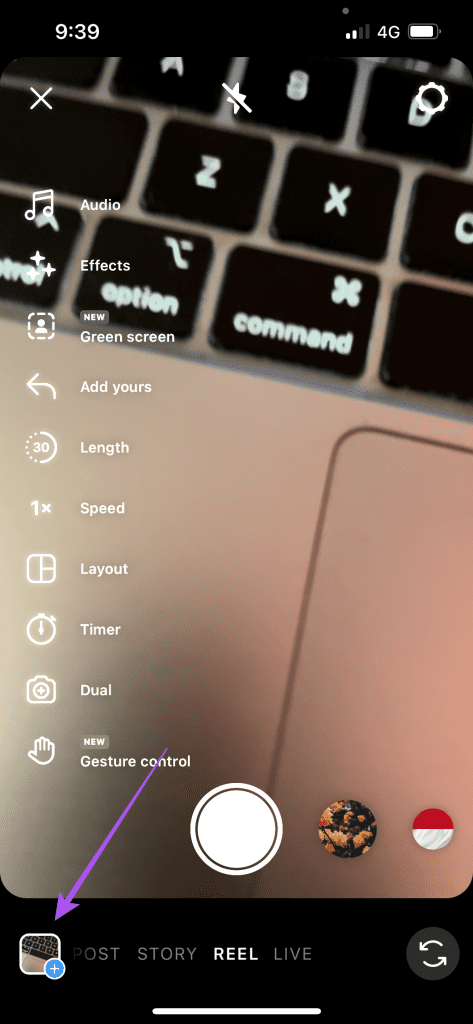
第 5 步:點擊「選擇」為您的捲軸選擇多張照片。
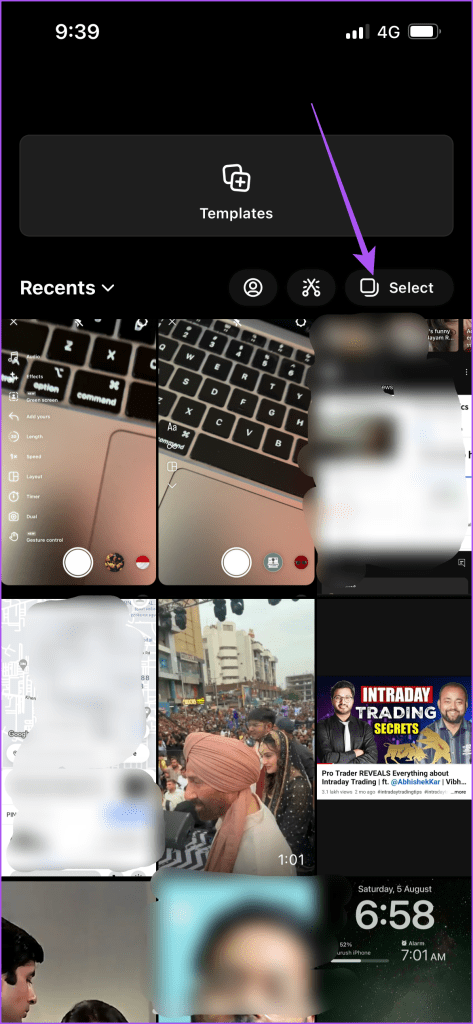
第 6 步:選擇要包含在 Reel 中的照片。
步驟7:選擇照片後,長按下面的圖示可以更改照片的順序。
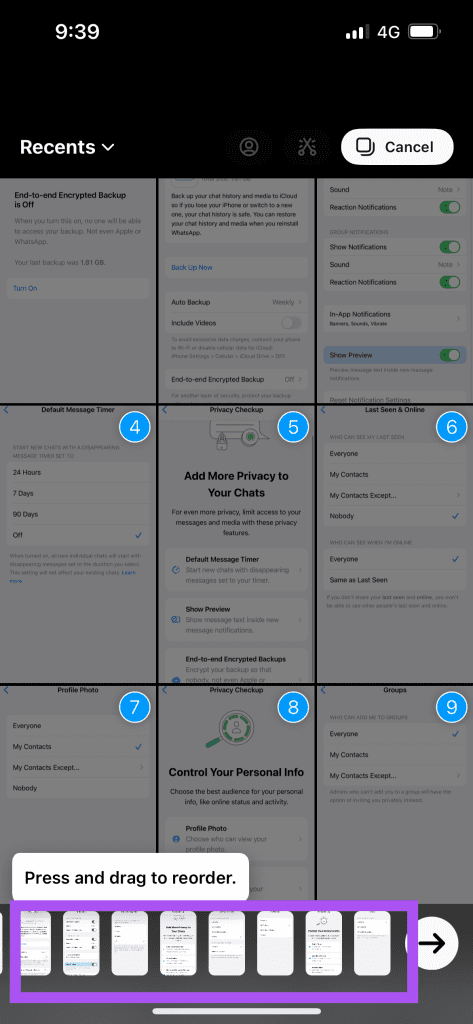
您也可以選擇從所選圖片中刪除圖片。
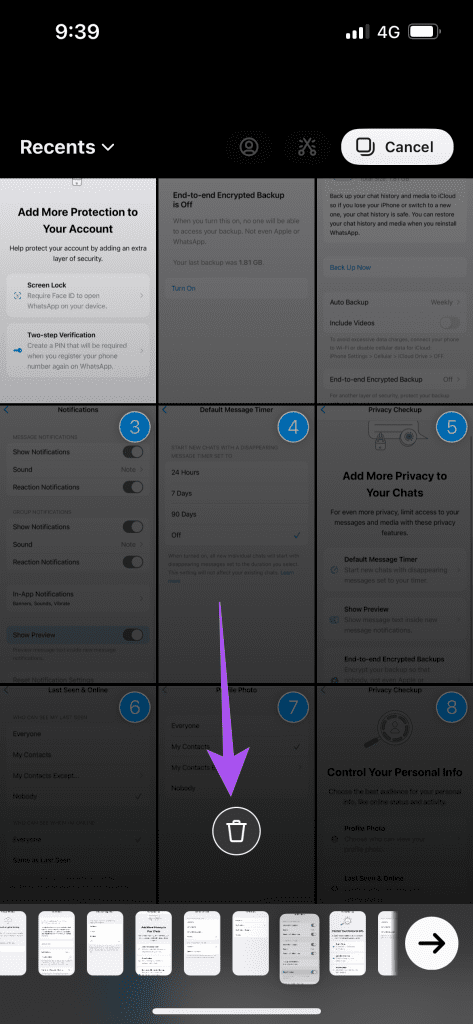
步驟8:點選右下角的箭頭圖示繼續。
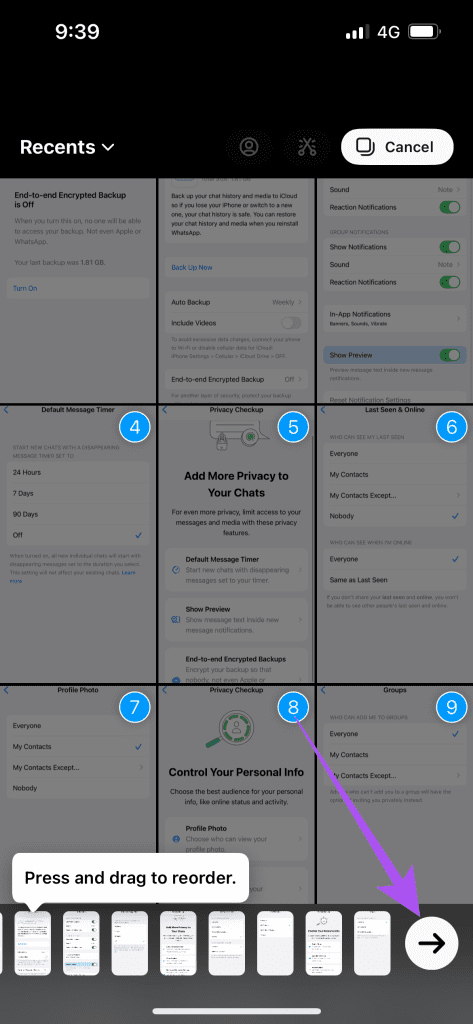
步驟 9:選擇您想要同步照片的音樂曲目。 Instagram 會自動執行此操作。
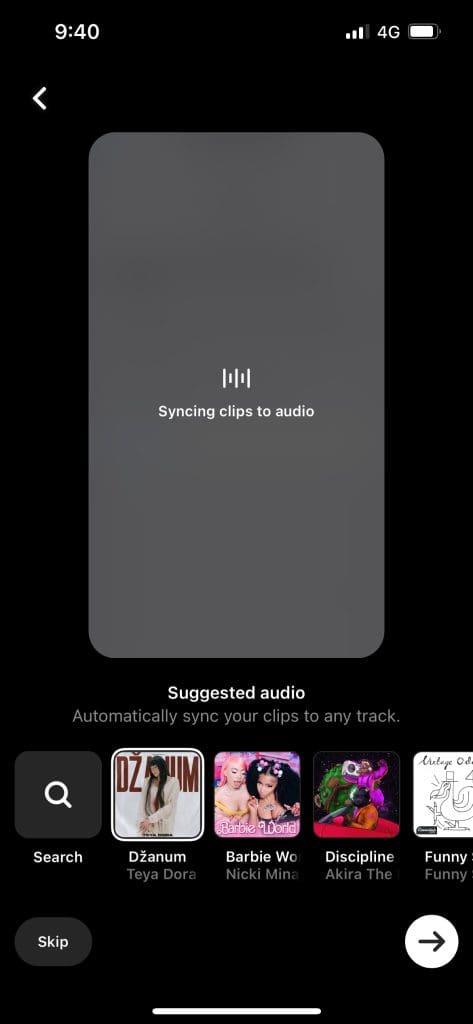
第10步:點擊右下角的箭頭圖示繼續。
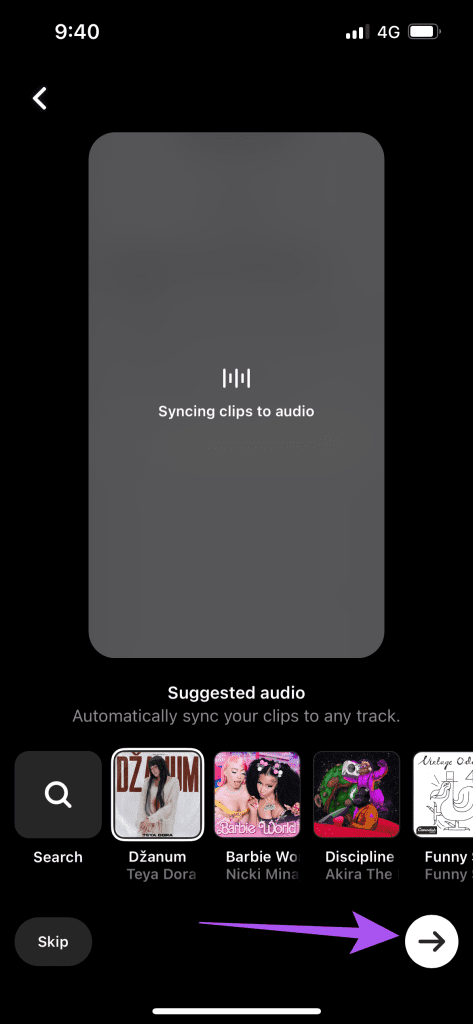
您也可以選擇跳過新增音樂。
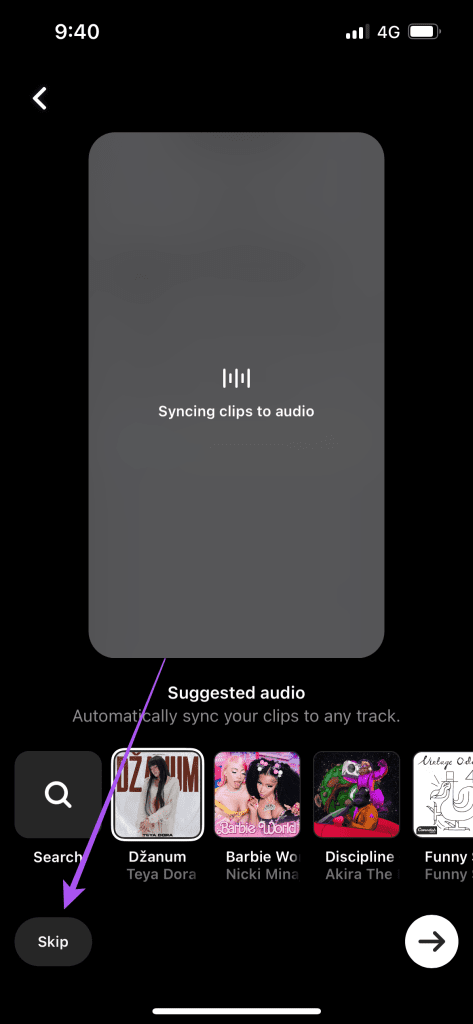
第11步:點擊左下角的編輯影片。
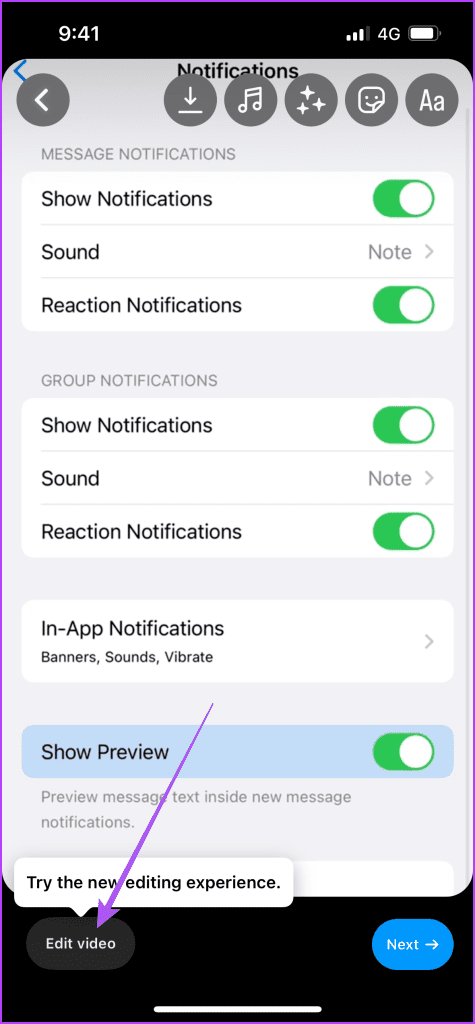
第 12 步:選擇一張照片來更改持續時間,它將出現在您的捲軸中。
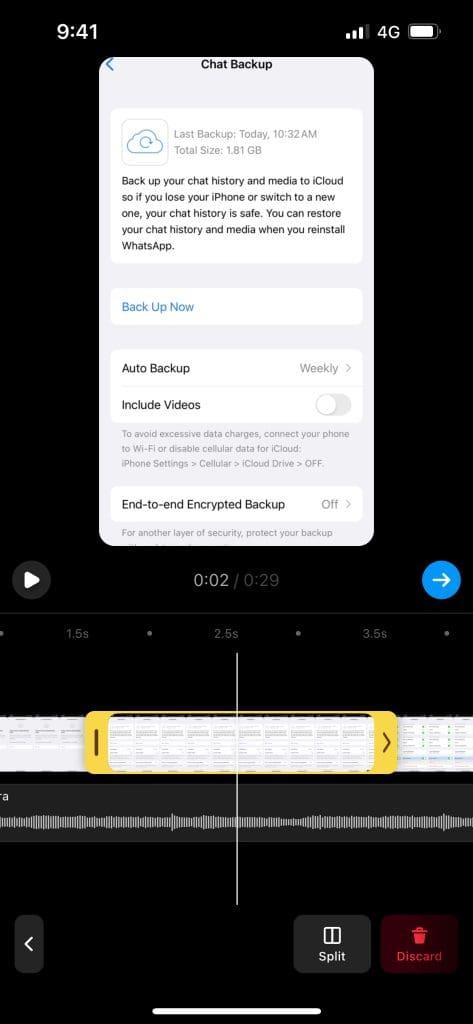
步驟13:之後,選擇照片的持續時間後點選藍色箭頭圖示。
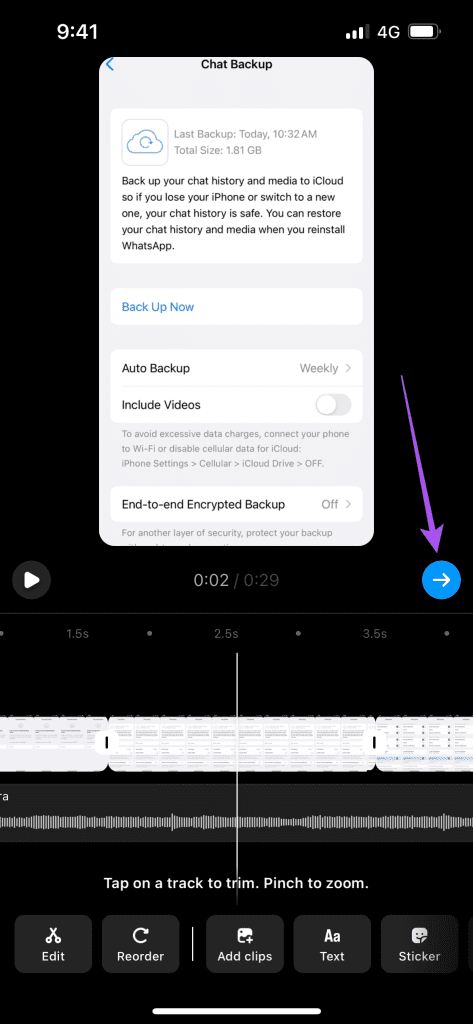
第 14 步:點擊右下角的「分享」來發佈您的 Reel。
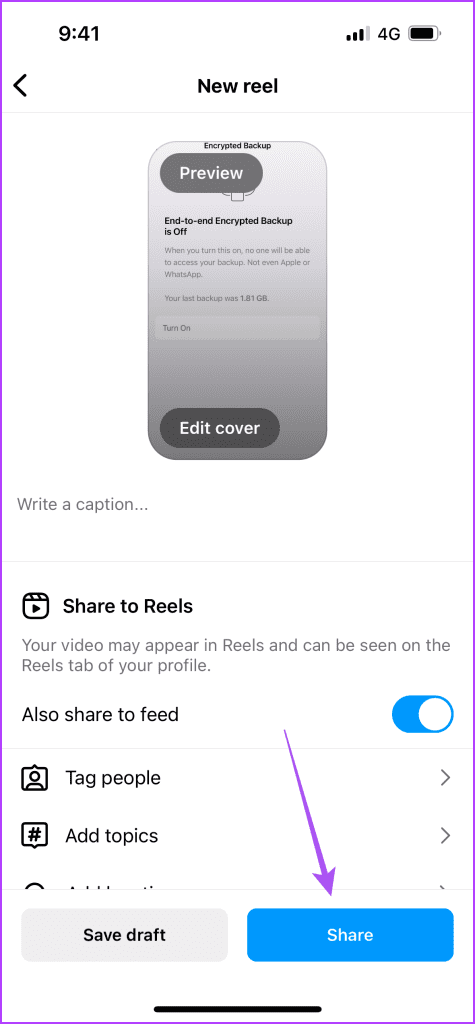
Canva 是另一個製作包含多張照片的 Instagram Reel 的免費工具。我們建議在電腦上使用 Canva,以便更好地編輯捲軸中的照片。以下是如何使用它。
步驟 1:開啟電腦上的網頁瀏覽器並造訪canva.com。
第 2 步:使用您的帳戶登錄,然後點擊右上角的「建立設計」。
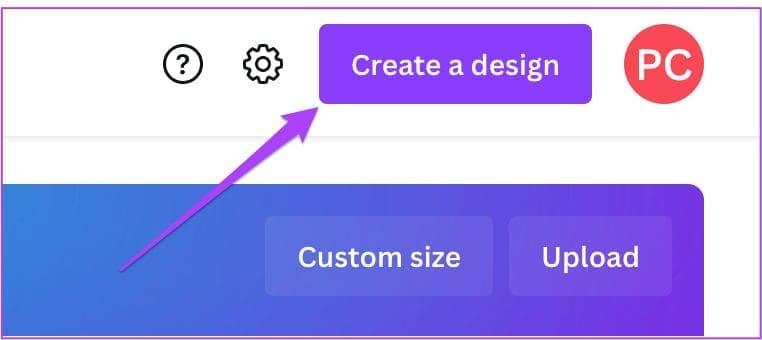
第 3 步:搜尋 Instagram Reel 並選擇佈局。
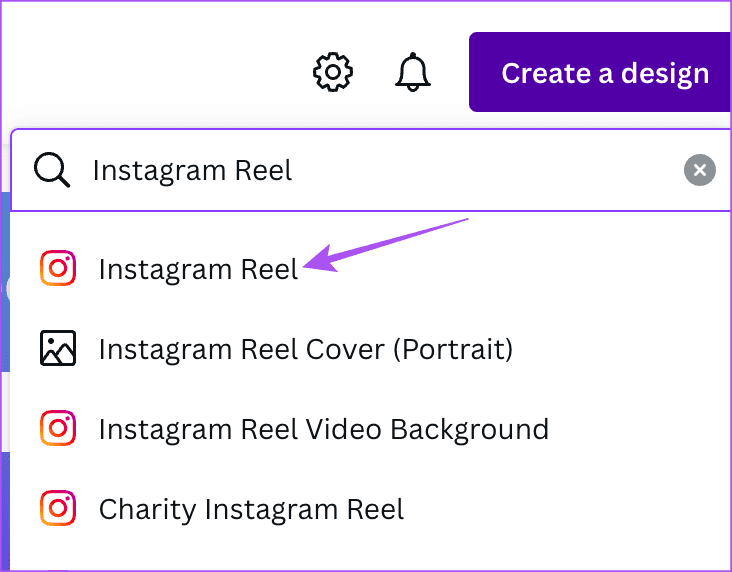
步驟 4:編輯視窗開啟後,按一下底部的加號圖示以新增幻燈片數量,以符合您要新增至捲軸中的照片數量。
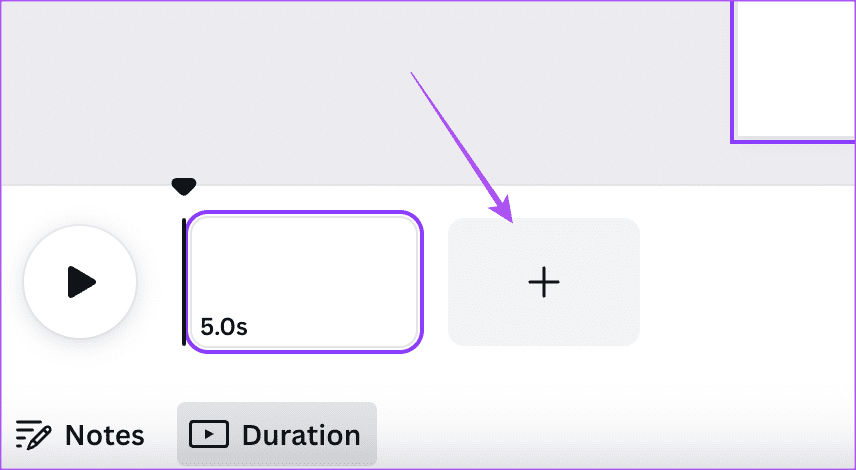
第 5 步:點擊左側選單中的「上傳」。
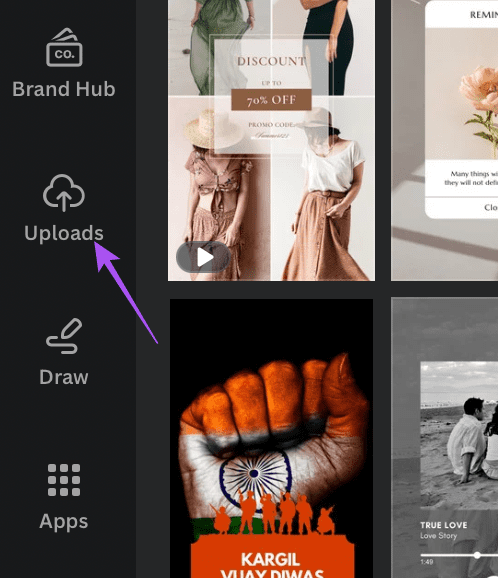
第 6 步:點擊「上傳檔案」以新增您的照片或影片。
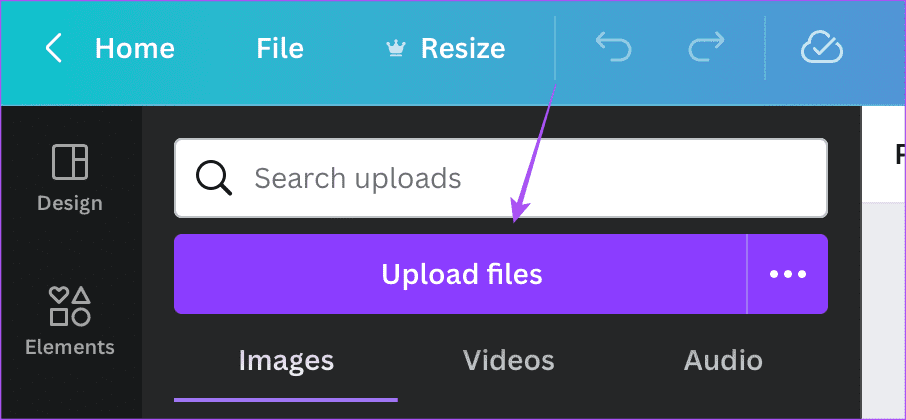
步驟 7:選擇底部的一張投影片,然後按一下影像將其新增至該投影片中。
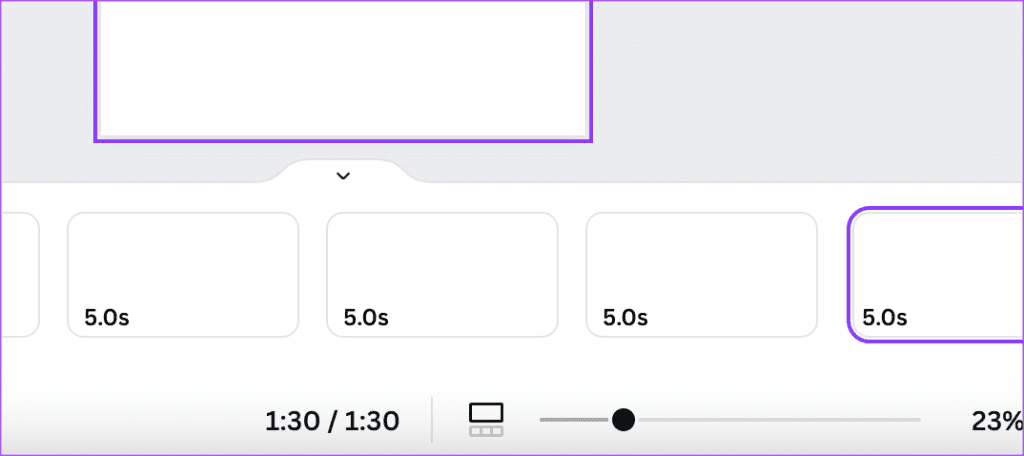
第 8 步:繼續重複此過程,將圖像新增至不同的幻燈片。
步驟9:從底部選擇一張投影片進行拖曳並變更其持續時間。
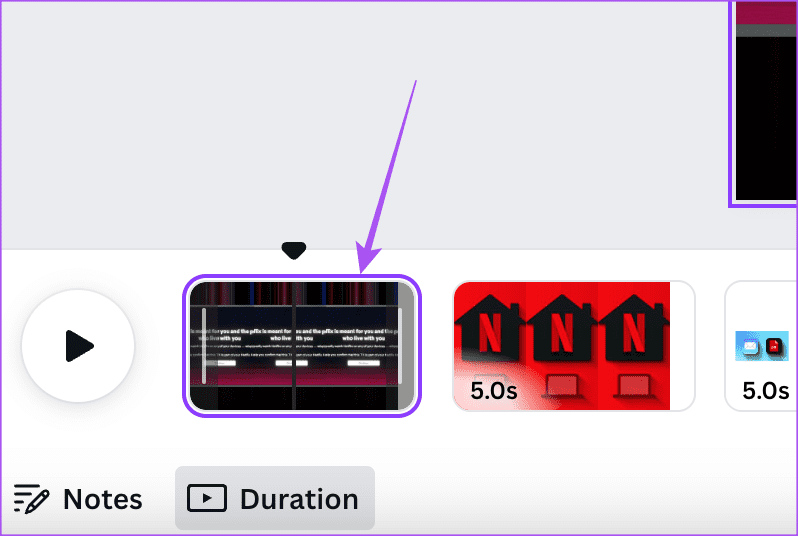
檢查捲軸的總持續時間。
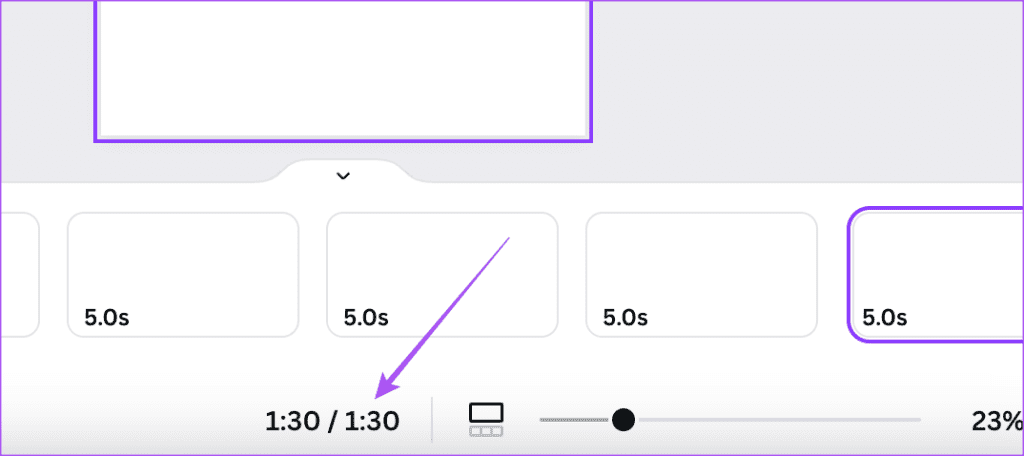
第10步:之後,點擊右上角的「分享」。
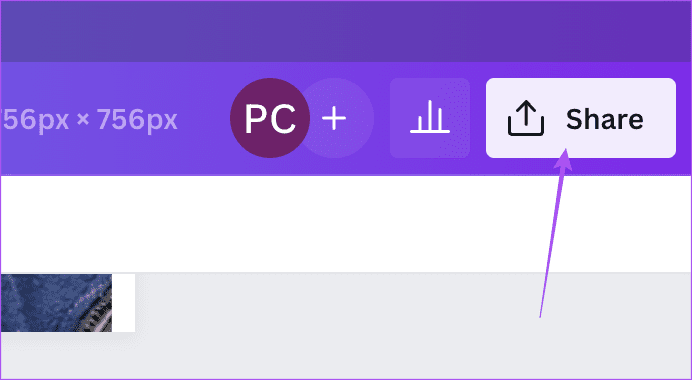
步驟 11:選擇下載。
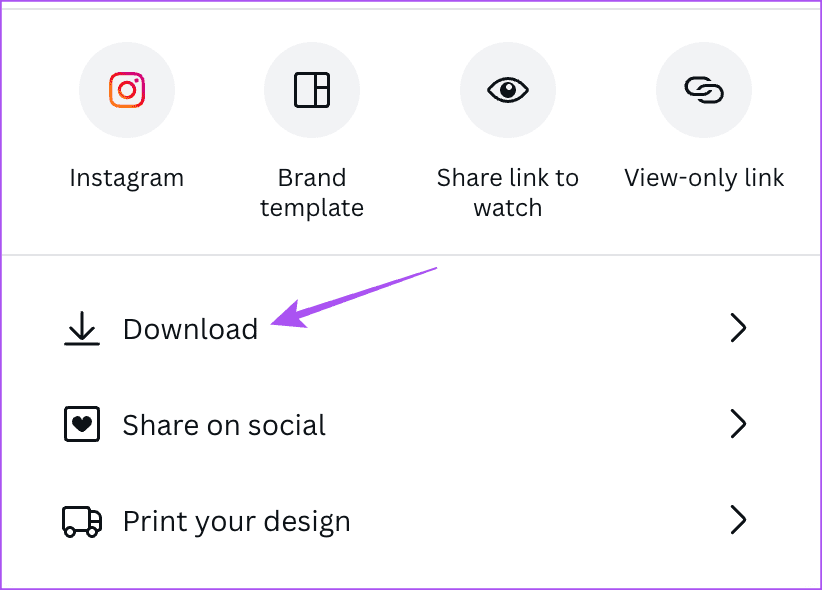
第12步:再次按一下「下載」進行確認。
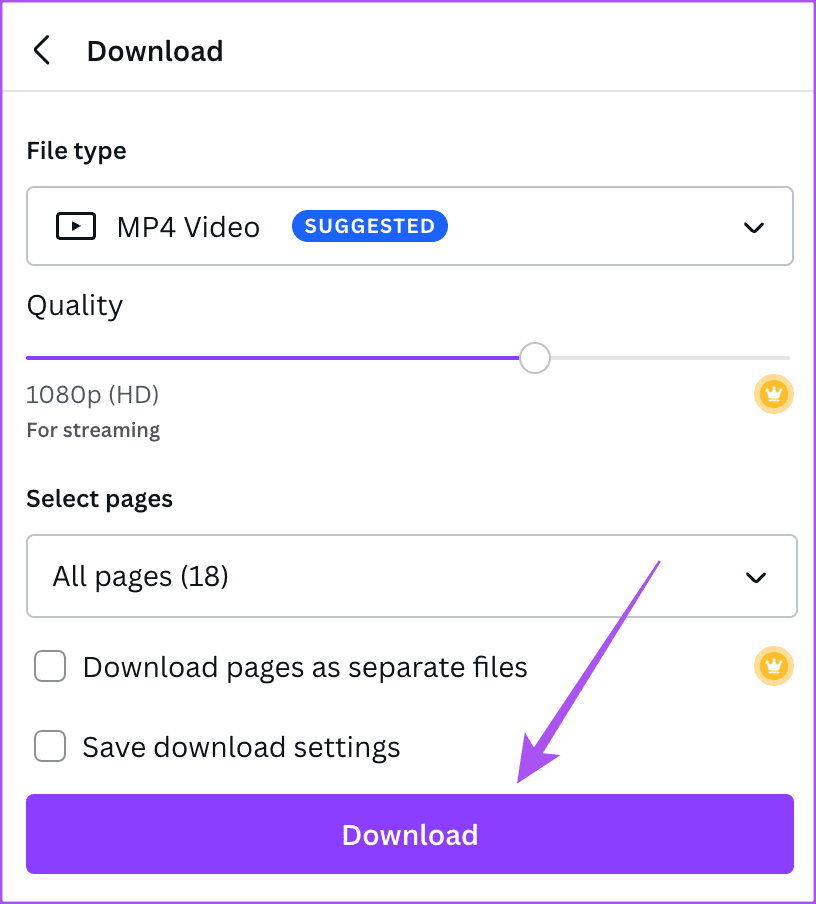
下載 Reel 後,您可以直接從 PC 或 Mac 發佈到 Instagram 上。
您可以選擇多張照片來製作捲軸。如果您不想立即發布它們,Instagram 還允許您使用 iPhone 和 Android 手機安排它們。
發現解決 Google Meet 麥克風問題的有效方法,包括音頻設置、驅動程序更新等技巧。
在 Twitter 上發送訊息時出現訊息發送失敗或類似錯誤?了解如何修復 X (Twitter) 訊息發送失敗的問題。
無法使用手腕檢測功能?以下是解決 Apple Watch 手腕偵測不起作用問題的 9 種方法。
解決 Twitter 上「出錯了,重試」錯誤的最佳方法,提升用戶體驗。
如果您無法在瀏覽器中登入 Google 帳戶,請嘗試這些故障排除提示以立即重新取得存取權限。
借助 Google Meet 等視頻會議工具,您可以在電視上召開會議,提升遠程工作的體驗。
為了讓您的對話更加安全,您可以按照以下步驟在行動裝置和桌面裝置上為 Instagram 聊天啟用端對端加密。
了解如何檢查您的 Dropbox 安全設定有助於確保您的帳戶免受惡意攻擊。
YouTube TV 為我們提供了許多堅持使用的理由,因為它融合了直播電視、點播視頻和 DVR 功能。讓我們探索一些最好的 YouTube 電視提示和技巧。
您的三星手機沒有收到任何通知?嘗試這些提示來修復通知在您的 Samsung Galaxy 手機上不起作用的問題。








